
Maiking of さんたさん
今回「カレンダーPlus Advent Calendar 2020」では色々たのしませてもらいました。ありがとうございました。
https://adventar.org/calendars/5414
需要はないようにおもいますが^^;、自分の備忘録として、「ドット絵エディタ」のサンプルデータの作成方法を経緯を含めて記事にします。

既出ネタをそのままでは芸がないので、1、2枚サンプルデータでも追加しようかと思いつきました。
最初、軽い気持ちで考えてた「おまけ」でしたが、色々考えてるうちに追加の案を思いつきだして。。これは。。。まにあわないと。。。(^^;
本来は「カレンダーPlus」上で作成するのが筋ですが、そもそもお絵描きが目的のプラグインではないし、ドットをいっこづつ置いていく、しかも試用版のメッセージを押しながら枚数描くのは大変だなと。
結局、最終的に
"タイトル","行","パレット","開始日時","終了日時"
"XmasTree","00","黄色","2020/12/25 07:00","2020/12/25 07:10"
"XmasTree","01","黄色","2020/12/25 06:50","2020/12/25 07:00"
"XmasTree","01","黄色","2020/12/25 07:00","2020/12/25 07:10"こんな感じのデータをつくればいいわけで、じゃ他のツールでなんとかできるんじゃと考えました。
CSVデータを分析すると、「色」以外の要素は固定値または一定のルールに基づくデータだってことが分かります。ということは「色」以外はエディタでなんとかなるな。
あとは「色」、実際に絵を描くツール。
他のツールといっても、今から探すわけにもいかないし、ここはWindows標準の「ペイント」で。操作も慣れてますしね。

Windows標準の「ペイント」は、自分としては必要充分なお絵描きソフト。軽くて、グリッドも入って図形描画もできて、それなりに絵を描くことができます。「ケーキ」を描いてみました。
次は、テキストコード化。
そのままテキスト化できないか、一応、ちょっとだけバイナリコードを覗いてみたり、ビットマップの仕様を調べてみたりしたけど、今から実作業レベルに落とし込む時間はないと判断。^^;
で、全角漢字でテキストコード化しました。^-^;

しかし、こうやってみるとなんとなく絵のイメージはわかるな。漢字だからってのもあるのかな。^^;
いやいやそんなことに思いふけってる時間はないので、改行します。

次は、別途、こんな固定値データをつくって、

さっきのパレットデータに貼り付けます。
複数行にまたがる、こういう作業は、Windows標準の「メモ帳」では難しいのですが、「秀丸」エディタには、「BOX貼り付け」という機能があるので、それを活用。

列先頭もおなじように追加。

そして、行番号を加工。
これもWindows標準の「メモ帳」では難しい、一文字ずつ縦に修正するパターンです。Excel等を活用する方法もありますが、私の場合は、ココも「秀丸」エディタの、手順を覚えさせる「記録」「再生」機能を使って変換。

あとはタイトル行をつけて

白色の行削除など処理をしてCSVデータは完成です。
今回の例では「黄緑」がないので大丈夫ですが、黄緑だけ「〇色」の形式ではないので、「キ色」とかにしておいて、「黄緑」に変換するなど、もうひと手間かかります。鶯色(うぐいすいろ)とかにしとけばよかったかな。
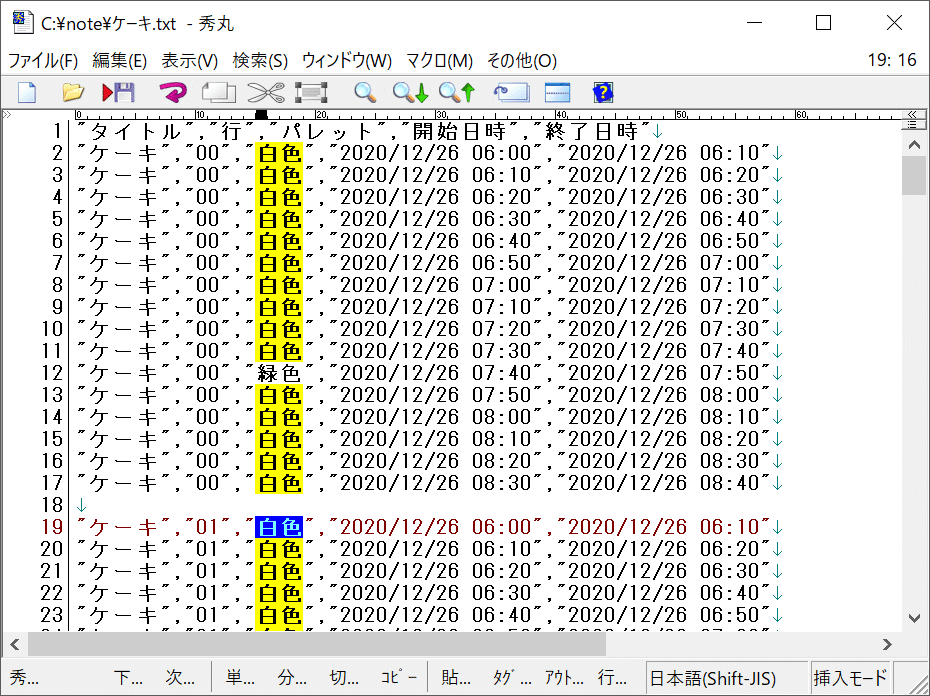

あとは、kintoneで読みこんで

完成!!!

といいたいとろですが。。。
「ペイント」ではなんとかケーキっぽくみえたけど、「カレンダーPlus」では、ちょっとケーキにはみえないですよね。子供に聞いても「わからない。」「かぼちゃ?」と言われる始末。という理由でこれはボツにしました。^^;
「カレンダーPlus」は、四方に白い余白が出る都合上、デザインにコツがいりそうです。こっから先は、実際に「カレンダーPlus」で調整。
で、最終完成したサンプルのまとめが、以下になります(夢中で描いてたら、公開時間が 04:12 ^^;)。
まったく自分の備忘録ですが、書かせていただきました。
オススメするとしたら、もし、Windows標準の「メモ帳」以外のエディタを利用したことがないのであれば、世にはたくさんの便利なエディタがあるので、検討されてはいかがかと思います。
テキストをバイナリで扱ったり、文字コードに関するトラブルに対応したりする場合にも必要になります。
「秀丸」エディタ
そしてそして、なんと「カレンダーPlus」は、うちでも購入となりました!
やった~!!
これから本格的に(お絵描きじゃなくって^^;)利用させていただきます!
